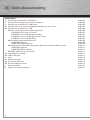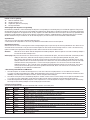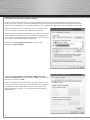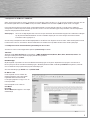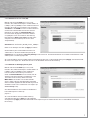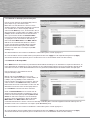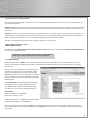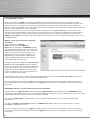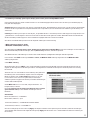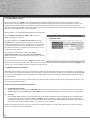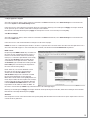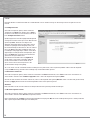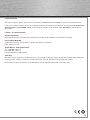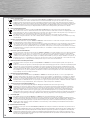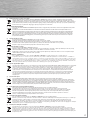2
Inhoudsopgave:
1. Aansluiting van de Wireless LAN Router pagina 03
2. Confi guratie van besturingssysteem en computer pagina 04
3. Confi guratie van de Wireless LAN Router pagina 05
3.1 Confi guratie van de internetverbinding met behulp van de assistent. pagina 05
3.2 Confi guratie van de Wireless LAN pagina 06
3.2.1 Basisinstellingen voor draadloze netwerken pagina 06
3.2.1.1 Gebruik als Access-Point AP pagina 07
3.2.1.2 Gebruik als AP bridge-point to point pagina 07
3.2.1.3 Gebruik als AP bridge-point to multi-point pagina 08
3.2.1.4 Gebruik als AP bridge WDS pagina 08
3.2.2 Instellen van de codering voor AP pagina 09
3.2.2.1 WEP-codering pagina 09
3.2.2.2 WPA/WPA2-codering pagina 10
3.2.3 Codering voor AP bridge-point to point, point to multi-point en WDS instellen pagina 11
3.2.3.1 WEP-codering pagina 11
3.2.3.2 WPA/WPA2-codering pagina 12
3.2.4 WPS Automatische confi guratie pagina 12
3.3 Login-gegevens wijzigen pagina 13
3.4 LAN-instellingen pagina 13
4. Tools pagina 14
4.1 Confi guratie-tools pagina 14
4.2 Firmware actualiseren pagina 14
4.3 De router opnieuw starten pagina 14
5. Statusinformatie pagina 15
6. Support- en contactinformatie pagina 15
o Gebruiksaanwijzing

Inhoud van de verpakking:
1x Hama breedband-router
1x voedingsadapter 12V
1x afgedrukte gebruiksaanwijzing
1x Confi guratiekabel
Aanwijzingen voor de plaats van opstelling
De verbindingskwaliteit is sterk afhankelijk van de plaats van opstelling of van de omgeving van uw WLAN-apparaat. Zorg ervoor
dat het apparaat of de antenne ervan niet afgedekt of ingebouwd zijn. Bovendien is opstelling in de buurt van metalen voorwerpen
en elektrische apparatuur of apparatuur die straling afgeeft af te raden. Mochten er toch storingen in de ontvangst optreden of de
verbinding wordt verbroken, zet dan storingsbronnen zoals DECT-telefoons, mobiele telefoons, Bluetooth-apparatuur of andere
WLAN-netwerken weg of schakel ze uit. Als dit niet mogelijk is, kan het wisselen van het kanaal ook uitkomst bieden.
Systeemeisen:
• besturingssysteem met geïnstalleerd TCP/IP protocol
• web-browser die compatibel is met Java, bijv. Mozilla Firefox of Microsoft Internet Explorer
Veiligheidsinstructies:
Gebruik het toestel nooit in vochtige of extreem stoffi ge omgevingen, leg het niet op verwarmingselementen of in de buurt van
warmtebronnen. Dit toestel is niet geschikt voor buitengebruik. Bescherm het toestel tegen druk en stoten. Het toestel mag
tijdens het bedrijf niet geopend of bewogen worden. Gebruik het toestel niet zonder antenne.
Attentie! Gebruik de router alleen met de meegeleverde voedingsadapter. Door het gebruik van andere voedingsadapters
kan het toestel beschadigd raken.
Aanwijzing !!! Bij internettarieven naar volume of tijd is het aan te bevelen de optie „Connect On-Demand“ (verbinding indien
nodig) te selecteren, zodat de internettoegang automatisch na de ingestelde tijd onder de optie „Idle“
(beschikbare tijd) verbroken wordt. Bij een permanente verbinding kunnen anders de verbindingskosten hoog
oplopen. Maar houdt u er ook rekening mee dat als u de browser sluit, de verbinding met het internet niet altijd
verbroken wordt. Veel programma’s sturen of ontvangen gegevens naar of van het internet zonder dat dit
duidelijk zichtbaar is . Dit is voor de router hetzelfde als bijvoorbeeld het openen van een browser. Als u zeker
wilt zijn dat de verbinding met het internet gedeactiveerd wordt, dient u het toestel uit te schakelen of de
verbinding met het modem te onderbreken.
1. Aansluiting van de Wireless LAN Router:
1. Sluit de computer en andere netwerkapparatuur, zoals een hub/switch op de poorten 1-4 aan. Gebruik hiervoor een
crossover of CAT5 patchkabel (max. 100m). De ingebouwde switch herkent automatisch de verbindingssnelheid van 10 of
100 Mbps, half/full Duplex overdrachtsmodus, evenals het gebruikte kabeltype.
2. Sluit de ethernet-poort van het modem op de poort “WAN” van de router aan. Afhankelijk van het gebruikte modem is een
1:1 of type crossover-kabel nodig. In de meeste gevallen kan de reeds aanwezige aansluitkabel worden gebruikt.
3. Steek de meegeleverde voedingsadapter in een stopcontact en sluit de adapter vervolgens aan op de router. Voorzichtig:
een ongeschikte voedingsadapter kan beschadigingen veroorzaken!
Controle van de installatie
Aan de bovenzijde bevinden zich verschillende LED’s voor de statusweergave:
LED Toestand Status
Power Brandt Voedingsadapter is aangesloten en levert stroom
Uit
Geen voedingsadapter aangesloten, toestel wordt niet van stroom voorzien
WLAN Knippert Wireless LAN is geactiveerd / er worden gegevens verstuurd
Uit Wireless LAN is gedeactiveerd
WANBrandt
De WAN-poort heeft een goede verbinding met het netwerk tot stand gebracht
Knippert Gegevensoverdracht via de WAN-poort
Uit Geen verbinding
LAN1-4 Brandt De overeenkomstige LAN-poort heeft een goede verbinding met het netwerk tot stand gebracht
Knippert Gegevensoverdracht via de bijbehorende LAN-poort
Uit Geen verbinding
USB Brandt Toestel is ingeschakeld
Uit Geen verbinding

4
2. Confi guratie van besturingssysteem en computer
Op alle pc’s die van het internet gebruik moeten maken moet het TCP/IP-protocol geïnstalleerd zijn. Standaard is voor de
router het IP-adres 192.168.2.1 en een geactiveerde DHCP-server geconfi gureerd. Daardoor ontvangen de aangesloten pc’s
automatisch passende adressen en overige instellingen. Het is aan te bevelen deze adressen en instellingen aan te houden.
Om de instellingen op uw pc te controleren, gaat u als volgt te werk:
Start -> Instellingen -> Confi guratie -> Netwerkverbindingen
Selecteer hier de verbinding (netwerkadapter) via welke uw pc met de
router verbonden is, bijvoorbeeld „LAN-verbinding“. Nadat u met de
rechter muistoets op de betreffende verbinding klikt, verschijnt er een
menu, waarin u voor de optie Eigenschappen kiest.
Markeer het item Internetprotocol (TCP/IP) in de lijst en klik
vervolgens op Eigenschappen.
Selecteer IP-adres automatisch verkrijgen en DNS-serveradres
automatisch verkrijgen! Bevestig vervolgens met OK, in het volgende
venster klikt u eveneens op OK!
Uw pc is nu zo geconfi gureerd dat deze zijn IP-adres automatisch van
de router krijgt. U kunt nu de router met de web-browser confi gureren.
De web-browser dient compatibel te zijn met Java en deze functie
dient geactiveerd te zijn (bijv. z. B. Internet Explorer 6.0 en hoger of
Mozilla Firefox).

5
3. Confi guratie van de Wireless LAN Router
Open, om de confi guratie te starten, uw browser en vul het adres http://192.168.2.1 in. Er verschijnt vervolgens een login-venster.
De standaard gebruikersnaam is admin en het password is 1234. Klik na het invullen op OK om op de router in te loggen.
U kunt voor de confi guratie van de router van de geïntegreerde assistent gebruik maken of u kunt de router handmatig
confi gureren. Na de confi guratie met behulp van de assistent is het toestel zodanig geconfi gureerd dat u met de aangesloten
computer toegang heeft tot het internet.
Aanwijzing !!! Het is verstandig de gebruikersnaam en het password voor de zekerheid te wijzigen. De standaard instellingen
zijn bij veel toestellen dezelfde en kunnen vreemden toegang tot uw routerconfi guratie verlenen. Meer
informatie vindt u op pagina 13.
Via het confi guratieplatform bestaat de mogelijkheid tussen de Duitse en Engelse taal te wisselen. Selecteer de gewenste taal
in het browser-venster rechtsboven. De taal wordt direct veranderd en kan op ieder moment weer worden gewijzigd.
3.1 Confi guratie van de internetverbinding met behulp van de assistent
Start de assistent na het inloggen door op de knop Quick Setup te klikken.
Time Zone
Selecteer onder Set Time Zone de juiste tijdzone, „(GMT +01:00) Amsterdam, Berlin, Bern, Rome, Stockholm, Vienna”. De
overige instellingen kunnen zonder wijziging worden overgenomen.
Klik om verder te gaan op Next.
Broadband Type
Bij de volgende stap wordt u verzocht het WLAN-verbindingstype aan te geven. Op de overzichtspagina staat een korte
beschrijving van de verscheidene verbindingstypen. Omdat bij de meeste DSL-verbindingen PPPoE wordt gebruikt, heeft de
rest van deze beschrijving betrekking op dit verbindingstype.
Voor het verbindingstype PPPoE klikt u op PPPoE xDSL
IP-Address-info
In het volgende venster worden de
toegangsgegevens voor uw provider
ingevoerd. Deze informatie vindt
in uw eigen gegevens of krijgt u van uw
internetprovider.
Het navolgende a.u.b. invoeren:
User Name
Password
Service Name (deze opgave is niet altijd
noodzakelijk)

6
MTU staat voor Maximal Transfer Unit en geeft de maximaal te versturen pakketgrootte aan. Als u over deze instelling niet
zeker bent, is het aan te bevelen de standaard ingestelde waarde te laten staan. Waarden tussen 512 en 1492 zijn mogelijk.
Met de vermelding van het Connection Type bepaalt u het inbelgedrag van uw router. U kunt kiezen uit:
Continuous: De router is altijd met het internet verbonden. Dit verbindingstype is aan te bevelen, als u bijv. een fl atrate zonder
tijdbegrenzing heeft.
Connect on demand: Bij dit type verbinding belt de router pas in als dit door een aangesloten computer als commando wordt
gegeven, bijv. als u op de computer de browser opent. De verbinding blijft zolang bestaan tot de, onder Idle Time Out ingestelde
tijd, zonder activiteit is verstreken.
Manual: Indien u voor het verbindingstype manual kiest, dan kunt u de verbinding via de knop Connect tot stand brengen en via
de knop disconnect weer beëindigen.
Aanwijzing !!! Bij internettarieven naar volume of tijd is het aan te bevelen de optie „Connect On-Demand“ (verbinding indien
nodig) te selecteren, zodat de internettoegang automatisch na de ingestelde tijd onder de optie „Idle Time Out“
(beschikbare tijd) verbroken wordt. Bij een permanente verbinding kunnen anders de verbindingskosten hoog
oplopen. Maar houdt u er ook rekening mee dat als u de browser sluit, de verbinding met het internet niet altijd
verbroken wordt. Veel programma’s sturen of ontvangen gegevens naar of van het internet zonder dat dit
duidelijk zichtbaar is . Dit is voor de router hetzelfde als bijvoorbeeld het openen van een browser. Als u zeker
wilt zijn dat de verbinding met het internet gedeactiveerd wordt, dient u het toestel uit te schakelen of de
verbinding met het modem te onderbreken.
Idle Time Out: Hier stelt u in, na hoeveel minuten inactief zijn de internetverbinding verbroken dient te worden. Waarden tussen
1 en 1000 zijn mogelijk. Bevestig de instelwaarde met een klik op OK. Vervolgens moet de router opnieuw gestart worden, zodat
de instellingen actief worden. Klik daartoe in het volgende venster op ‘Apply’. De router heeft nu ca. 30 seconden nodig om
opnieuw te starten. Na het opnieuw starten is de router in zoverre geconfi gureerd dat u met de aangesloten computers weer
op het internet kunt inbellen. U kunt deze instellingen tevens handmatig wijzigen door in het menu links WAN en aansluitend het
betreffende verbindingstype te selecteren.
3.2 Confi guratie van de Wireless LAN
Het Wireless LAN is standaard gedeactiveerd. Wilt u deze functie activeren, selecteer dan vanuit de startpositie gezien,
welke u door het aanklikken van Home bereikt, allereerst general Setup en aansluitend in de menulijst links Wireless. Houd er
rekening mee dat het activeren van het Wireless LAN zonder extra instelling van een codering veel risico’s draagt. Markeer nu
Enable en klik daarna op Apply. In de volgende weergave a.u.b. Next selecteren.
3.2.1 Basisinstellingen voor draadloze netwerken (WLAN)
Selecteer in het menu links Basic Settings.
Onder mode kunt u selecteren welke rol de router in het netwerk zal spelen.
Selecteer de functie Access-Point AP (3.2.1.1) als het toestel het enige Access-Point binnen uw netwerk is of geen verbinding op
bridge-niveau met andere Access-Points dient te worden gemaakt.
Selecteer AP bridge-point to point (3.2.1.2) indien u dit Access-Point met een tweede Access-Point draadloos wilt verbinden. Voor
clients bestaat in deze modus niet de mogelijkheid om zich via een draadloze verbinding aan te melden.
Selecteer AP bridge-point to multi-point (3.2.1.3), indien u dit Access-Point met meerdere andere Access-Points draadloos wilt
verbinden. Voor clients bestaat in deze modus niet de mogelijkheid om zich via een draadloze verbinding aan te melden.
Selecteer AP bridge WDS (3.2.1.4), indien u dit Access-Point met één of meerdere Access-Points draadloos wilt verbinden en clients
tevens de draadloze aanmelding wordt toegestaan.
Ga aan de hand van uw selectie verder met de confi guratie.

7
3.2.1.1 Gebruik als Access-Point (AP)
Met de selectie onder Band legt u vast, of het
toestel in de 2,4 Ghz band volgens standaard 802.11b
(11Mbps), 802.11g (54Mbps) of een combinatie hiervan
met 802.11b en 802.11g functioneert. Leg vervolgens
de ESSID vast. De ESSID kan max. 32 tekens bevatten
en dient voor alle toestellen binnen het netwerk
identiek te zijn. Onder het Channel Number kan
het kanaal voor de gegevensoverdracht worden
vastgelegd. Er staan 13 kanalen ter beschikking:
Klik op de toets Show active clients om alle client-
computers te tonen welke op uw Access-Point
aangemeld zijn.
Voorbeeld voor een ESSID: „WLAN_Router_54Mbps“
Neem uw instellingen over door op Apply te klikken!
Om de codering voor uw draadloze netwerk in te
stellen klikt u in de aansluitende weergave op de
Continue toets en vervolgens op Security Settings in het menu links. Voor de leidraad over het instellen van de Wireless LAN
codering leest u verder op pagina 09.
Als u een draadloos netwerk zonder codering wilt gebruiken dan klikt u in de volgende weergave op Apply. Aansluitend wordt
de router nieuw opgestart. Na de nieuwe start is het draadloze netwerk ter beschikking.
3.2.1.2 Gebruik als AP bridge-point to point
Met de selectie onder Band legt u vast, of het
toestel in de 2,4 Ghz band volgens standaard 802.11b
(11Mbps), 802.11g (54Mbps) of een combinatie
hiervan met 802.11b en 802.11g functioneert.
Onder het Channel Number kan het kanaal voor de
gegevensoverdracht worden vastgelegd. Er staan
13 kanalen ter beschikking: Geef in het veld
MAC-address 1 het adres van het betreffende
Access-Point in binnen welk de bridge-verbinding
dient te worden opgebouwd. Om de codering voor uw
draadloos netwerk in te stellen klikt u vervolgens op
de Set security-knop.
Voor de leidraad over het instellen van de Wireless
LAN codering leest u verder op
pagina 11.
Als u een draadloos netwerk zonder codering
wilt gebruiken dan klikt u Apply en in de volgende
weergave ook op Apply. Aansluitend wordt de router opnieuw gestart. Na de nieuwe start is het draadloze netwerk ter
beschikking.

8
3.2.1.3 Gebruik als AP bridge-point to multi-point
Het verschil ten opzichte van de AP bridge-point to
point-toepassing is, dat in deze modus
MAC-adressen meerdere Access-Points kunnen
worden ingegeven. Een bridge-verbinding is maximaal
naar 6 andere Access-Points mogelijk. Met de
selectie onder Band legt u vast, of het toestel in de 2,4
Ghz band volgens standaard 802.11b (11Mbps), 802.11g
(54Mbps) of een combinatie hiervan met 802.11b en
802.11g functioneert. Onder het Channel number
kan het kanaal voor de gegevensoverdracht worden
vastgelegd. Er staan 13 kanalen ter beschikking:
Geef in de velden MAC-address 1 tot MAC-address
4 de adressen van de betreffende Access-Points
in waarnaar de bridge-verbinding dient te worden
opgebouwd. Om de codering voor uw draadloos
netwerk in te stellen klikt u vervolgens op de Set
security-knop.
Voor de leidraad over het instellen van de Wireless LAN codering leest u verder op pagina 11.
Als u een draadloos netwerk zonder codering wilt gebruiken dan klikt u Apply en in de volgende weergave ook op Apply.
Aansluitend wordt de router opnieuw gestart. Na de nieuwe start is het draadloze netwerk ter beschikking.
3.2.1.4 Gebruik als AP bridge WDS
Wat is WDS? Wireless Distribution System betekent de draadloze verbinding tussen meerdere accespoints onder elkaar, en
maakt bovendien de aanmelding van clients mogelijk, iets wat andere bridge-gebruiksvarianten niet toelaten. Daarbij wordt
voor ieder extra Access-Point de bandbreedte van het net gehalveerd, omdat de paketten dubbel worden overgedragen.
Het resulteert dus in een combinatie van de
voorgaande bedrijfsmodi.
Met de selectie onder Band legt u vast, of het
toestel in de 2,4 Ghz band volgens standaard 802.11b
(11Mbps), 802.11g (54Mbps) of een combinatie
hiervan met 802.11b en 802.11g functioneert. Voor het
client-netwerk is een ESSID noodzakelijk, welke ter
identifi catie binnen het netwerk dient, en dus voor alle
deelnemers binnen het client-netwerk gelijk dient te
zijn. De ESSID kan maximaal 32 tekens bevatten.
Onder het Channel Number kan het kanaal voor de
gegevensoverdracht worden vastgelegd. Er staan 13
kanalen ter beschikking: Klik op de knop Show active
Clients om alle client-computers te tonen welke op
uw Access-Point aangemeld zijn. Geef in de velden
MAC-address 1 tot MAC-address 4 de adressen
van de betreffende Access-Points in waarnaar de bridge-verbinding dient te worden opgebouwd. Om de codering voor uw
draadloos netwerk in te stellen klikt u vervolgens op de Set security-knop.
Voor de leidraad over het instellen van de Wireless LAN codering leest u verder op pagina 11.
Als u een draadloos netwerk zonder codering wilt gebruiken dan klikt u Apply en in de volgende weergave ook op Apply.
Aansluitend wordt de router opnieuw gestart. Na de nieuwe start is het draadloze netwerk ter beschikking.

9
3.2.2 Instellen van de codering voor AP
Het is belangrijk om eerst onderscheid te maken tussen enkele begrippen. Daarom een korte verklaring van de belangrijkste,
hier gebruikte begrippen:
Authenticatie: de authenticatie is een proces waarbij de identiteit, bijvoorbeeld van een persoon, aan de hand van een bepaald
kenmerk wordt vastgesteld. Dit kan bijvoorbeeld met een vingerafdruk, een wachtwoord of een willekeurig ander bewijs van
autorisatie.
Codering: de codering is een proces waarbij een „ongecodeerde tekst“ met behulp van een coderingsproces (algoritme) in een
„geheime tekst“ wordt omgezet. Hiervoor kunnen één of meerdere codes gebruikt worden. Bovendien moet vermeld worden
dat elk afzonderlijk coderingsproces een of meerdere mogelijkheden voor authenticatie biedt.
Voor de verschillende bedrijfsmodi staan de volgende coderingen ter beschikking:
• WEP-codering met 64 bit en 128 bit
• WPA en WPA2-codering
Voor de bedrijfsmodi AP, Ad-Hoc-station en Infrastructure-station kunnen de instellingen onder Wireless/Security Settings in
het menu links uitgevoerd worden.
De codering is standaard gedeactiveerd. Om veiligheidsredenen
raden wij u echter aan om altijd een codering te gebruiken.
3.2.2.1 WEP-codering
Wired Equivalent Privacy (WEP) is een standaard coderingsalgoritme voor WLAN. Het moet zowel de toegang tot het net
regelen als de integriteit van de data garanderen. Vanwege de verschillende zwakke punten wordt dit proces als onveilig
beschouwd.
Selecteer eerst of u een 64 bit of 128 bit codering wilt
gebruiken. De codering met 128 bit biedt een hogere
mate aan veiligheid. Maak vervolgens voor het key
Format een keuze tussen hex (u kunt tekens van 0-9 en
van a-f gebruiken) en ASCII (elk willekeurig teken mag
gebruikt worden), waardoor ook de lengte van de code
wordt bepaald.
Onder Default Key heeft u de mogelijkheid maximaal
vier codes vooraf in te stellen. Selecteer daarvoor
bijv. code 1 en voer in de daaronder liggende vakjes
uw code naar wens in met de noodzakelijke lengte.
Voorbeelden:
64 bit hex (10 tekens) = 231074a6ef
64 bit ASCII (5 tekens) = j31n!
128 bit hex (26 tekens) = 231074a6b9773ce43f91a5bef3
128 bit ASCII (13 tekens) = urlaub2006!+0
Om uw instellingen op te slaan klikt u op Apply. Vervolgens moet de router opnieuw gestart worden, zodat alle instellingen
actief worden. Klik daartoe in de volgende weergave op Apply. Na de nieuwe start is het draadloze netwerk met codering ter
beschikking.

10
3.2.2.2 WPA/WPA2-codering
Wi-Fi Protected Access (WPA) is een coderingsmethode voor WLAN. WPA heeft de architectuur van WEP, maar biedt
bovendien bescherming door dynamische codes die op het Temporal Key Integrity Protocol (TKIP) gebaseerd zijn. Daarnaast
biedt het PSK’s (Pre-Shared-Key’s) of een EAP (Extensible Authentication Protocol) voor de authenticatie van gebruikers.
Hiervoor is echter een RADIUS-server nodig. WPA2 is de verder ontwikkelde versie van WPA dat een ander coderingsalgoritme
gebruikt, de AES (Advanced Encryption Standard).
Met betrekking tot de authenticatie wordt bij WPA onderscheid gemaakt tussen pre-shared-key’s en de authenticatie via
speciale authenticatieprotocollen, waarbij het meestal gaat om varianten van het EAP (Extensible Authentication Protocol).
Voor de tweede authenticatiemethode, die privé maar zelden gebruikt wordt, wordt een zogenoemde authenticatieserver
(RADIUS-server) gebruikt. De gegevens die u nodig heeft voor de confi guratie van deze authenticatiemethode, krijgt u van uw
systeembeheerder.
WPA pre-shared-key (voor de meeste gebruikers
aanbevolen)
Bepaal allereerst, of u WPA met
TKIP-coderingsalgoritmen, WPA2 met
AES-coderingsalgoritmen of de WPA Mixed-modus
wilt gebruiken. Deze Mixed-modus staat clients met
WPA of WPA2 de toegang tot het Access-Point toe.
Deze mix is zeer zinvol omdat momenteel slechts
weinig XP-clients geschikt zijn voor WPA2. Is de
Mixed-modus uitgeschakeld, dan hebben alleen
clients met WPA2 toegang tot het AP en het grote
aantal WPA(TKIP)-toestellen niet.
Vervolgens bepaalt u het codeformaat Pre-shared Key
Format. Kies òf voor Passphrase voor een code met
een lengte van minimaal 8 en maximaal 63 willekeurige
tekens, waarbij letters (A-Z), getallen en leestekens
toegestaan zijn, òf voor hex voor een code met een
lengte van 64 tekens, waarbij uitsluitend tekens van
0-9 en a-f gebruikt mogen worden.
De volgende stap is de invoer van de code (vooraf geïnstalleerde code) van de zogenaamde Pre-Shared-Key (PSK). Als een
client toegang wil tot een Access-Point, moet hij deze code kennen.
Om uw instellingen op te slaan klikt u op Apply. Vervolgens moet de router opnieuw gestart worden, zodat alle instellingen
actief worden. Klik daartoe in de volgende weergave op Apply. Na de nieuwe start is het draadloze netwerk met codering ter
beschikking.
WPA RADIUS (hierbij is een speciale authenticatieserver noodzakelijk)
Bepaal allereerst, of u WPA met TKIP-coderingsalgoritmen, WPA2 met AES-coderingsalgoritmen of de WPA Mixed-modus
wilt gebruiken. Deze Mixed-modus staat clients met WPA of WPA2 de toegang tot het Access-Point toe. Deze mix is zeer zinvol
omdat momenteel slechts weinig XP-clients geschikt zijn voor WPA2.
Kies uitsluitend WPA2 (AES), dan hebben alleen clients met WPA2 toegang tot het AP en het grote aantal WPA(TKIP)-
toestellen niet.
Vervolgens het Radius server IP address opgeven. De RADIUS-server-port is vooraf op 1812 ingesteld. Voer nu nog het
password voor de RADIUS-server in.
Om uw instellingen op te slaan klikt u op Apply. Vervolgens moet de router opnieuw gestart worden, zodat alle instellingen
actief worden. Klik daartoe in de volgende weergave op Apply. Na de nieuwe start is het draadloze netwerk met codering ter
beschikking.

11
3.2.3 Codering voor bridge-point to point, bridge-point to multi-point en bridge WDS instellen
Het is belangrijk om eerst onderscheid te maken tussen enkele begrippen. Daarom een korte verklaring van de belangrijkste,
hier gebruikte begrippen:
Authenticatie: de authenticatie is een proces waarbij de identiteit, bijvoorbeeld van een persoon, aan de hand van een bepaald
kenmerk wordt vastgesteld. Dit kan bijvoorbeeld met een vingerafdruk, een wachtwoord of een willekeurig ander bewijs van
autorisatie.
Codering: de codering is een proces waarbij een „ongecodeerde tekst“ met behulp van een coderingsproces (algoritme) in een
„geheime tekst“ wordt omgezet. Hiervoor kunnen één of meerdere codes gebruikt worden. Bovendien moet vermeld worden
dat elk afzonderlijk coderingsproces een of meerdere mogelijkheden voor authenticatie biedt.
Voor de verschillende bedrijfsmodi staan de volgende coderingen ter beschikking:
• WEP-codering met 64 bit en 128 bit
• WPA(TKIP en WPA2(AES)-codering
Voor de bedrijfsmodi bridge-point to point, bridge-point to multi-point en bridge WDS kunnen de instellingen aan het einde van
de betreffende bedrijfsmodi-instellingen, door op Set Security te klikken, worden uitgevoerd.
Voor WDS moet eerst de codering in het menu links onder Wireless/veiligheidsinstellingen worden ingesteld.
U kunt kiezen uit de WEP-codering met 64 bit en 128 bit, de WPA met TKIP-coderingsalgoritmen en de WPA2 met AES-
coderingsalgoritmen.
3.2.3.1 WEP-codering
Wired Equivalent Privacy (WEP) is een standaard coderingsalgoritme voor WLAN. Het moet zowel de toegang tot het net
regelen als de integriteit van de data garanderen. Vanwege de verschillende zwakke punten wordt dit proces als onveilig
beschouwd.
Selecteer eerst of u een 64 bit of 128 bit codering wilt gebruiken.
De codering met 128 bit biedt een hogere mate aan veiligheid.
Maak vervolgens voor het Key Format een keuze tussen hex
(u kunt tekens van 0-9 en van a-f gebruiken) en ASCII (elk
willekeurig teken mag gebruikt worden), waardoor ook de lengte
van de code wordt bepaald.
Onder WEP-code kunt u nu uw code, volgens de tekens- en
lengtecriterea, invoeren.
De velden Formaat van de vooraf geïnstalleerde code en Vooraf
geïnstalleerde code zijn voor de WEP-instellingen niet van
betekenis.
Voorbeelden:
64 bit hex (10 tekens) = 231074a6ef
64 bit ASCII (5 tekens) = j31n!
128 bit hex (26 tekens) = 231074a6b9773ce43f91a5bef3
128 bit ASCII (13 tekens) = urlaub2006!+0
Om uw instellingen op te slaan klikt u op Apply. Vervolgens moet de router opnieuw gestart worden, zodat alle instellingen
actief worden. Klik daartoe in de volgende weergave op Apply. Na de nieuwe start is het draadloze netwerk met codering ter
beschikking.

12
3.2.3.2 WPA/WPA2-codering
Wi-Fi Protected Access (WPA) is een coderingsmethode voor WLAN. WPA heeft de architectuur van WEP, maar biedt
bovendien bescherming door dynamische codes die op het Temporal Key Integrity Protocol (TKIP) gebaseerd zijn. Daarnaast
biedt het PSK’s (Pre-Shared-Key’s) of een EAP (Extensible Authentication Protocol) voor de authenticatie van gebruikers.
Hiervoor is echter een RADIUS-server nodig. WPA2 is de verder ontwikkelde versie van WPA dat een ander coderingsalgoritme
gebruikt, de AES (Advanced Encryption Standard).
Bepaal allereerst, of u WPA(TKIP) of WPA2/AES) wilt gebruiken.
De velden WEP-codeformaat en WEP-code zijn voor de
WPA-instellingen niet relevant.
Vervolgens bepaalt u het formaat van de code. Kies òf voor
Passphrase voor een code met een lengte van minimaal 8 en
maximaal 63 willekeurige tekens, waarbij letters (A-Z), getallen
en leestekens toegestaan zijn, òf voor hex voor een code met
een lengte van 64 tekens, waarbij uitsluitend tekens van 0-9 en
a-f gebruikt mogen worden.
De volgende stap is de invoer van de code (vooraf
geïnstalleerde code) van de zogenaamde Pre-Shared-Key
(PSK). Als een client toegang wil tot een Access-Point, moet hij
deze code kennen.
Om uw instellingen op te slaan klikt u op Apply. Vervolgens moet
de router opnieuw gestart worden, zodat alle instellingen actief worden. Klik daartoe in de volgende weergave op Apply. Na de
nieuwe start is het draadloze netwerk met codering ter beschikking.
3.2.4 WPS Automatische confi guratie
WPS (WiFi Protected Setup) is een functie waarmee u makkelijker de veiligheidsconfi guratie van de Wireless LAN verbinding
kunt uitvoeren. Om van de functie gebruik te kunnen maken, moet de router/het accesspoint en het andere toestel (WLAN USB-
stick, PCI-kaart of PCMCIA-kaart) over de WPS-functie beschikken. Voor het uitvoeren van de veiligheidsconfi guratie gaat u
als volgt te werk:
De router/het accesspoint geeft aan welke codering en welke sleutel er gebruikt worden. De hier aangegeven codering is voor
alle netwerkdeelnemers bindend.
Er zijn in principe twee handelswijzen mogelijk:
a) Confi guratie per toetsdruk
Druk op de router/het accesspoint de WPS Button in. Binnen twee minuten dient u in het confi guratieprogramma van de
WLAN-adapter op de knop PBC op het tabblad WPS te drukken. De verbinding wordt nu automatisch tot stand gebracht.
b) Pin-code
Noteer de pin-code, die in het confi guratieprogramma van de WLAN-adapter wordt weergegeven. Kies het doelnetwerk
in de bovenste lijst en klik vervolgens op de knop PIN. Ga naar het gebruikersscherm van de router. Als uw router deze
handelswijze ondersteunt, vindt u in de WPS-instellingen een invoerveld voor de pin-code. Voer de genoteerde code in en
start de overdracht. De verbinding wordt nu automatisch tot stand gebracht.
Nadat de verbinding tot stand is gebracht, wordt er een profi el aangemaakt, waardoor de verbinding na het opnieuw starten
automatisch weer tot stand wordt gebracht.

13
3.3 Login-gegevens wijzigen
Vanuit de startpositie gezien, welke u door het aanklikken van Home weer bereikt, eerst General Setup en aansluitend in het
menu links System => Password Settings kiezen.
In dit venster kunt u een nieuw password voor de router vastleggen. Bevestig uw instellingen met Apply. Vervolgens moet de
router opnieuw gestart worden, zodat alle instellingen actief worden.
Klik daartoe in de volgende weergave op Apply. Na het opnieuw starten is het nieuwe password geldig.
3.4 LAN-instellingen
Vanuit de startpositie gezien, welke u door het aanklikken van Home weer bereikt, eerst General Setup en aansluitend in het
menu links LAN kiezen.
In dit venster kunt u de standaard LAN-instellingen van de router wijzigen.
LAN IP: De router is standaard op het IP-adres 192.168.2.1 ingesteld. Als u een ander adres voor de router wilt gebruiken kunt u
dit in het invoerveld wijzigen. In het invoerveld, direct eronder, wordt het betreffende Subnet mask ingevoerd.
DHCP-server:
De geïntegreerde DHCP-server wijst automatisch
IP-adressen voor aangesloten clients toe. Als u
binnen uw netwerk de IP-adressen handmatig
toewijst, en u heeft dus geen DHCP-server nodig,
selecteer dan Disabled (uitgeschakeld). Wilt u
van de DHCP-server gebruik maken, selecteer
dan Enabled (ingeschakeld). De instelling voor de
Lease Time geeft aan hoe lang het toegewezen
IP-adres voor de client geldig is.
De IP-adressen, van waaruit de DHCP-server
IP-adressen aan de clients mag toewijzen,
worden door het start-IP-address en het
end-IP-address begrensd. In de onderste tabel
bestaat de mogelijkheid, aan een bepaald
MAC-adres een IP-adres uit het geldig bereik vast
toe te wijzen. Zodra de client op de router aanlogt,
krijgt hij altijd dit IP-adres toegewezen. Markeer
hiertoe Enable Static DHCP Lease en voer, in de
lege velden van de onderste tabel, het MAC- en
IP-adres in. Na een klik op de Add-knop, wordt de invoer in de tabel opgeslagen.
Bevestig uw instellingen met Apply. Vervolgens moet de router opnieuw gestart worden, zodat alle instellingen actief worden.
Klik daartoe in de volgende weergave op Apply.
Attentie!!
Na het opnieuw starten is de nieuwe LAN-confi guratie geldig. Om de webinterface in de browser op te roepen moet u dus het
nieuwe IP-adres gebruiken.

14
4. Tools
De Hama Wireless LAN Router biedt verschillende tools aan ter ondersteuning van de confi guratie en het gebruik van het
toestel.
4.1 Confi guratie-tool
Vanuit de startpositie gezien, welke u door het
aanklikken van Home weer bereikt, eerst Tools in
het menu rechtsboven en aansluitend in het menu
links Confi guration Tools kiezen.
Op deze pagina bestaat de mogelijkheid de gehele
confi guratie van de router op te slaan. Klik daartoe
op de knop Save. Selecteer vervolgens een
doelmap. Bovendien dient een bestandsnaam te
worden vastgelegd, die het mogelijk maakt, het
bestand eenduidig te identifi ceren. Na uw selectie
klikt u op Save en met deze handeling heeft u uw
instellingen veilig opgeslagen. Indien u later deze
opgeslagen instellingen weer wilt oproepen, dan
klikt u op Browse en selecteerd aansluitend het
gewenste confi guratiebestand.
Om het bestand te laden klikt u op Upload. De
router heeft nu een enige seconden nodig om
het bestand te laden en aansluitend nieuw
op te starten. Na het nieuw opstarten is de
geselecteerde confi guratie geldig.
Als u uw router naar de standaard fabrieksinstellingen terug wilt zetten, klikt u op de knop reset. Indien u dan de volgende
vraag met OK bevestigt, worden alle instellingen op standaardwaarden gereset.
4.2 Firmware actualiseren
Vanuit de startpositie gezien, welke u door het aanklikken van Home weer bereikt, eerst Tools in het menu rechtsboven en
aansluitend in het menu links Firmware-upgrade kiezen. Klik in de volgende weergave op Next.
Om het nieuwe fi rmware-bestand te selecteren, klikt u in de volgende weergave op Browse. Heeft u het bestand geselecteerd,
klik dan op Apply. De nieuwe fi rmware wordt geladen en de router opnieuw gestart.
Attentie!!
Door het laden van de nieuwe fi rmware verdwijnen de voorheen geconfi gureerde instellingen.
4.3 De router opnieuw starten
Vanuit de startpositie gezien, welke u door het aanklikken van Home weer bereikt, eerst Tools in het menu rechtsboven en
aansluitend in het menu links Resett (terugzetten) kiezen!
Klik in deze weergave op Apply en bevestig de volgende aanwijzing met OK; de router wordt opnieuw gestart. Hierbij zullen de
door u geconfi gureerde instellingen niet verdwijnen.

15
5. Statusinformatie
Vanuit de startpositie gezien, welke u door het aanklikken van Home weer bereikt, Status in het menu rechtsboven kiezen.
In het menu aan de linkerzijde kunt u in verschillende submenu’s een veelvoud aan informatie, zoals bijvoorbeeld internetstatus,
apparatuurstatus of actieve DHCP-clients, laten weergeven. Verder is onder de menu-optie Statistiek een pakketteller ter
beschikking.
6. Contact- en supportinformatie
Bij defecte producten:
Neem bij klachten over het product contact op met uw verkoper of met de afdeling Productadvies van Hama.
Internet/World Wide Web
Productondersteuning, nieuwe drivers of productinformatie is verkrijgbaar
onder www.hama.com
Support Hotline – Hama productadvies:
Tel. +49 (0) 9091 / 502-115
Fax +49 (0) 9091 / 502-272
E-mail: produktberatung@hama.de
Opmerking:
Dit product mag uitsluitend in Duitsland, Oostenrijk, Zwitserland, Engeland, Frankrijk, België, Spanje, Nederland, Denemarken,
Hongarije, Polen, Zweden, Luxemburg, Ierland, Griekenland, Tsjechië, Slowakije en Finland gebruikt worden!
De verklaring van overeenstemming conform de R&TTE-richtlijn 99/5/EG vindt u onder www.hama.com
!

16
d Hinweis zum Umweltschutz:
Ab dem Zeitpunkt der Umsetzung der europäischen Richtlinien 2002/96/EG und 2006/66/EG in nationales Recht gilt folgendes:
Elektrische und elektronische Geräte sowie Batterien dürfen nicht mit dem Hausmüll entsorgt werden. Der Verbraucher ist gesetzlich
verpfl ichtet, elektrische und elektronische Geräte sowie Batterien am Ende ihrer Lebensdauer an den dafür eingerichteten, öffentlichen
Sammelstellen oder an die Verkaufsstelle zurückzugeben. Einzelheiten dazu regelt das jeweilige Landesrecht. Das Symbol auf dem Produkt,
der Gebrauchsanleitung oder der Verpackung weist auf diese Bestimmungen hin. Mit der Wiederverwertung, der stoffl ichen Verwertung
oder anderen Formen der Verwertung von Altgeräten/Batterien leisten Sie einen wichtigen Beitrag zum Schutz unserer Umwelt.
g Note on environmental protection:
After the implementation of the European Directive 2002/96/EU and 2006/66/EU in the national legal system, the following applies:
Electric and electronic devices as well as batteries must not be disposed of with household waste. Consumers are obliged by law to return
electrical and electronic devices as well as batteries at the end of their service lives to the public collecting points set up for this purpose or
point of sale. Details to this are defi ned by the national law of the respective country.
This symbol on the product, the instruction manual or the package indicates that a product is subject to these regulations.
By recycling, reusing the materials or other forms of utilising old devices/Batteries, you are making an important contribution to protecting
our environment.
f Remarques concernant la protection de l’environnement:
Conformément à la directive européenne 2002/96/CE et 2006/66/CE, et afi n d'atteindre un certain nombre d'objectifs en matière de protection
de l'environnement, les règles suivantes doivent être appliquées:
Les appareils électriques et électroniques ainsi que les batteries ne doivent pas être éliminés avec les déchets ménagers. Le pictogramme
“picto” présent sur le produit, son manuel d'utilisation ou son emballage indique que le produit est soumis à cette réglementation. Le
consommateur doit retourner le produit/la batterie usager aux points de collecte prévus à cet effet. Il peut aussi le remettre à un revendeur.
En permettant enfi n le recyclage des produits ainsi que les batteries, le consommateur contribuera à la protection de notre environnement.
C'est un acte écologique.
e Nota sobre la protección medioambiental:
Después de la puesta en marcha de la directiva Europea 2002/96/EU y 2006/66/EU en el sistema legislativo nacional, se aplicara lo siguiente:
Los aparatos eléctricos y electrónicos, así como las baterías, no se deben evacuar en la basura doméstica. El usuario está legalmente
obligado a llevar los aparatos eléctricos y electrónicos, así como pilas y pilas recargables, al fi nal de su vida útil a los puntos de recogida
comunales o a devolverlos al lugar donde los adquirió. Los detalles quedaran defi nidos por la ley de cada país. El símbolo en el producto, en
las instrucciones de uso o en el embalaje hace referencia a ello. Gracias al reciclaje, al reciclaje del material o a otras formas de reciclaje
de aparatos/pilas usados, contribuye Usted de forma importante a la protección de nuestro medio ambiente.
o Notitie aangaande de bescherming van het milieu:
Ten gevolge van de invoering van de Europese Richtlijn 2002/96/EU en 2006/66/EU in het nationaal juridisch system, is het volgende van
toepassing:
Elektrische en elektronische apparatuur, zoals batterijen mag niet met het huisvuil weggegooid worden. Consumenten zijn wettelijk verplicht
om electrische en elctronische apparaten zoals batterijen op het einde van gebruik in te dienen bij openbare verzamelplaatsen speciaal
opgezet voor dit doeleinde of bij een verkooppunt. Verdere specifi caties aangaande dit onderwerp zijn omschreven door de nationale wet
van het betreffende land. Dit symbool op het product, de gebruiksaanwijzing of de verpakking duidt erop dat het product onderworpen is aan
deze richtlijnen. Door te recycleren, hergebruiken van materialen of andere vormen van hergebruiken van oude toestellen/batterijen, levert u
een grote bijdrage aan de bescherming van het mileu.
i Informazioni per protezione ambientale:
Dopo l’implementazione della Direttiva Europea 2002/96/EU e 2006/66/EU nel sistema legale nazionale, ci sono le seguenti applicazioni:
Le apparecchiature elettriche ed elettroniche e le batterie non devono essere smaltite con i rifi uti domestici. I consumatori sono obbligati
dalla legge a restituire I dispositivi elettrici ed elettronici e le batterie alla fi ne della loro vita utile ai punti di raccolta pubblici preposti per
questo scopo o nei punti vendita. Dettagli di quanto riportato sono defi niti dalle leggi nazionali di ogni stato. Questo simbolo sul prodotto, sul
manuale d’istruzioni o sull’imballo indicano che questo prodotto è soggetto a queste regole. Riciclando, ri-utilizzando i materiali o utilizzando
sotto altra forma i vecchi prodotti/le batterie, darete un importante contributo alla protezione dell’ambiente.
k
Υπόδειξη σχετικά με την προστασία περιβάλλοντος:
Από τη στιγµή που η Ευρωπαϊκή Οδηγία 2002/96/EΕ και 2006/66/EE ενσωµατώνεται στο εθνικό δίκαιο ισχύουν τα εξής:
Οι ηλεκτρικές και οι ηλεκτρονικές συσκευές καθώς και οι µπαταρίες δεν επιτρέπεται να πετιούνται στα οικιακά απορρίµµατα. Οι καταναλωτές
υποχρεούνται από τον νόµο να επιστρέφουν τις ηλεκτρικές και ηλεκτρονικές συσκευές καθώς και τις µπαταρίες στο τέλος της ζωής τους στα
δηµόσια σηµεία περισυλλογής που έχουν δηµιουργηθεί γι’ αυτό το σκοπό ή στα σηµεία πώλησης. Οι λεπτοµέρειες ρυθµίζονται στη σχετική
νοµοθεσία. Το σύµβολο πάνω στο προϊόν, στο εγχειρίδιο χρήσης ή στη συσκευασία παραπέµπει σε αυτές τις διατάξεις. Με την ανακύκλωση,
επαναχρησιµοποίηση των υλικών ή µε άλλες µορφές χρησιµοποίησης παλιών συσκευών / Μπαταριών συνεισφέρετε σηµαντικά στην προστασία του
περιβάλλοντος. Στη Γερµανία ισχύουν αντίστοιχα οι παραπάνω κανόνες απόρριψης σύµφωνα µε τον κανονισµό για µπαταρίες και συσσωρευτές.
s Not om miljöskydd:
Efter implementeringen av EU direktiv 2002/96/EU och 2006/66/EU i den nationella lagstiftningen, gäller följande:
Elektriska och elektroniska apparater samt batterier får inte kastas i hushållssoporna. Konsumenter är skyldiga att återlämna elektriska
och elektroniska apparater samt batterier vid slutet av dess livslängd till, för detta ändamål, offentliga uppsamlingsplatser. Detaljer för detta
defi nieras via den nationella lagstiftningen i respektive land. Denna symbol på produkten, instruktionsmanualen eller på förpackningen
indikerar att produkten innefattas av denna bestämmelse. Genom återvinning och återanvändning av material/batterier bidrar du till att
skydda miljön och din omgivning.
m Ympäristönsuojelua koskeva ohje:
Siitä lähtien, kun Euroopan unionin direktiivi 2002/96/EU ja 2006/66/EU otetaan käyttöön kansallisessa lainsäädännössä, pätevät seuraavat
määräykset:
Sähkö- ja elektroniikkalaitteita ja paristoja ei saa hävittää talousjätteen mukana. Kuluttajalla on lain mukaan velvollisuus toimittaa sähkö- ja
elektroniikkalaitteet niiden käyttöiän päätyttyä niille varattuihin julkisiin keräyspisteisiin tai palauttaa ne myyntipaikkaan. Tähän liittyvistä
yksityiskohdista säädetään kulloisenkin osavaltion laissa. Näistä määräyksistä mainitaan myös tuotteen symbolissa, käyttöohjeessa tai
pakkauksessa. Uudelleenkäytöllä, materiaalien/paristoja uudelleenkäytöllä tai muilla vanhojen laitteiden uudelleenkäyttötavoilla on tärkeä
vaikutus yhteisen ympäristömme suojelussa.

17
q
Wskazówki dotyczące ochrony środowiska:
Od czasu wprowadzenia europejskiej dyrektywy 2002/96/EU i 2006/66/EU do prawa narodowego obowiązują następujące ustalenia:
Urządzeń elektrycznych, elektronicznych oraz baterii jednorazowych nie należy wyrzucać razem z codziennymi odpadami domowymi!
Użytkownik zobowiązany prawnie do odniesienia zepsutych, zniszczonych lub niepotrzebnych urządzeń elektrycznych i elektronicznych do
punktu zbiórki lub do sprzedawcy. Szczegółowe kwestie regulują przepisy prawne danego kraju. Informuje o tym symbol przekreślonego
kosza umieszczony na opakowaniu. Segregując odpady pomagasz chronić środowisko!
h
Környezetvédelmi tudnivalók:
Az európai irányelvek 2002/96/EU és 2006/66/EU ajánlása szerint, a megjelölt időponttól kezdve, minden EU-s tagállamban érvényesek a
következők:
Az elektromos és elektronikai készülékeket és az elemeket nem szabad a háztartási szemétbe dobni! A leselejtezett elektromos és
elektronikus készülékeket és elemeket, akkumulátorokat nem szabad a háztartási szemétbe dobni. Az elhasznált és működésképtelen
elektromos és elektronikus készülékek gyűjtésére törvényi előírás kötelez mindenkit, ezért azokat el kell szállítani egy kijelölt gyűjtő
helyre vagy visszavinni a vásárlás helyére. A termék csomagolásán feltüntetett szimbólum egyértelmű jelzést ad erre vonatkozóan a
felhasználónak. A régi készülékek begyűjtése, visszaváltása vagy bármilyen formában történő újra hasznosítása közös hozzájárulás
környezetünk védelméhez.
c
Ochrana životního prostředí:
Evropská směrnice 2002/96/EG a 2006/66/EU ustanovujete následující:
Elektrická a elektronická zařízení stejně jako baterie nepatří do domovního odpadu.
Spotřebitel se zavazuje odevzdat všechna zařízení a baterie po uplynutí jejich životnosti do příslušných sběren.
Podrobnosti stanoví zákon příšlušné země. Symbol na produktu, návod k obsluze nebo balení na toto poukazuje.
Recyklací a jinými způsoby zužitkování přispíváte k ochraně životního prostředí.
v
Ochrana životného prostredia:
Európska smernica 2002/96/EU a 2006/66/EU stanovuje:
Elektrické a elektronické zariadenia, rovnako ako batérie sa nesmú vyhadzovať do domáceho odpadu. Spotrebiteľ je zo zákona povinný
zlikvidovať elektrické a elektronické zariadenia, rovnako ako batérie na miesta k tomu určené.
Symbolizuje to obrázok v návode na použitie, alebo na balení výrobku. Opätovným zužitkovaním alebo inou formou recyklácie starých
zariadení/batérií prispievate k ochrane životného prostredia.
p Nota em Protecção Ambiental:
Após a implementação da directiva comunitária 2002/96/EU e 2006/66/EU no sistema legal nacional, o seguinte aplica-se:
Os aparelhos eléctricos e electrónicos, bem como baterias, não podem ser eliminados juntamente com o lixo doméstico. Consumidores
estão obrigados por lei a colocar os aparelhos eléctricos e electrónicos, bem como baterias, sem uso em locais públicos específi cos para
este efeito ou no ponto de venda. Os detalhes para este processo são defi nidos por lei pelos respectivos países. Este símbolo no produto, o
manual de instruções ou a embalagem indicam que o produto está sujeito a estes regulamentos. Reciclando, reutilizando os materiais dos
seus velhos aparelhos/baterias, esta a fazer uma enorme contribuição para a protecção do ambiente.
u
Охрана окружающей среды:
С момента перехода национального законодательства на европейские нормативы 2002/96/EU и 2006/66/EU действительно следующее:
Электрические и электронные приборы, а также батареи запрещается утилизировать с обычным мусором. Потребитель, согласно
закону, обязан утилизировать электрические и электронные приборы, а также батареи и аккумуляторы после их использования
в специально предназначенных для этого пунктах сбора, либо в пунктах продажи. Детальная регламентация этих требований
осуществляется соответствующим местным законодательством. Необходимость соблюдения данных предписаний обозначается
особым значком на изделии, инструкции по эксплуатации или упаковке. При переработке, повторном использовании материалов
или при другой форме утилизации бывших в употреблении приборов Вы помогаете охране окружающей среды. В соответствии
с предписаниями по обращению с батареями, в Германии вышеназванные нормативы действуют для утилизации батарей и
аккумуляторов.
t
Çevre koruma uyarısı:
Avrupa Birliği Direktifi 2002/96/EU ve 2006/66/EU ulusal yasal uygulamalar için de geçerli olduğu tarihten itibaren:
Elektrikli ve elektronik cihazlarla piller normal evsel çöpe atılmamalıdır. Tüketiciler için, artık çalışmayan elektrikli ve elektronik cihazları piller,
kamuya ait toplama yerlerine götürme veya satın alındıkları yerlere geri verme yasal bir zorunluluktur. Bu konu ile ilgili ayrıntılar ulusal yasalarla
düzenlenmektedir. Ürün üzerinde, kullanma kılavuzunda veya ambalajda bulunan bu sembol tüketiciyi bu konuda uyarır. Eski cihazların geri
kazanımı, yapıldıkları malzemelerin değerlendirilmesi veya diğer değerlendirme şekilleri ile, çevre korumasına önemli bir katkıda bulunursunuz.
Yukarıda adı geçen atık toplama kuralları Almanya’da piller ve aküler için de geçerlidir.
r
Instrucţiuni pentru protecţia mediului înconjurător:
Din momentul aplicării directivelor europene 2002/96/UE în dreptul naţional sunt valabile următoarele:
Aparatele electrice şi electronice nu pot fi salubrizate cu gunoiul menajer. Consumatorul este obigat conform legii să predea
aparatele electrice și electronice la sfârșitul duratei de utilizare la locurile de colectare publice sau înapoi de unde au fost cumpărate.
Detaliile sunt reglementate de către legislaţia ţării respective. Simbolul de pe produs, în instrucţiunile de utilizare sau pe ambalaj
indică aceste reglementări. Prin reciclarea, revalorificarea materialelor sau alte forme de valorificare a aparatelor scoase din uz
aduceţi o contribuţie importată la protecţia mediului nostru înconjurător.
j Anvisninger til beskyttelse af miljøet:
Fra og med indførelsen af EU-direktiverne 2002/96/EF og 2006/66/EF i national ret gælder følgende:
Elektrisk og elektronisk udstyr samt batterier må ikke bortskaffes sammen med almindeligt husholdningsaffald. Forbrugeren er lovmæssigt
forpligtet til at afl evere udtjent elektrisk og elektronisk udstyr samt batterier til dertil indrettede, offentlige indsamlingssteder eller
til forhandleren. De nærmere bestemmelser vedr. dette fastlægges af lovgivningen i det pågældende land. Symbolet på produktet,
brugsvejledningen eller emballagen henviser til disse bestemmelser. Ved genbrug, genvinding eller andre former for nyttiggørelse af udtjent
udstyr/batterier giver du et vigtigt bidrag til beskyttelse af miljøet.
n Informasjon om beskyttelse av miljøet:
Fra tidspunktet for omsetning av de europeiske direktivene 2002/96/EF og 2006/66/EF i nasjonal rett gjelder følgende:
Elektriske og elektroniske apparater og batterier må ikke deponeres sammen med husholdningssøppelet. Forbrukeren er lovmessig
forpliktet til å levere elektriske og elektroniske apparater og batterier til de offentlige samlestedene eller tilbake til stedet hvor produktene
ble kjøpt. Detaljer angående dette reguleres av hvert land. Symbolet på produktet, bruksanvisningen eller emballasjen henviser om disse
bestemmelsene. Med resirkulering, gjenbruk av stoffer eller andre former av gjenbruk av gamle apparater/batterier bidrar du betydelig til å
beskytte miljøet vårt.
-
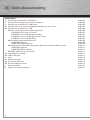 1
1
-
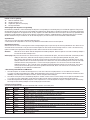 2
2
-
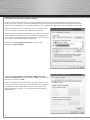 3
3
-
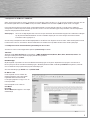 4
4
-
 5
5
-
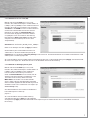 6
6
-
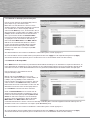 7
7
-
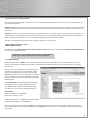 8
8
-
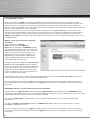 9
9
-
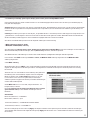 10
10
-
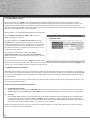 11
11
-
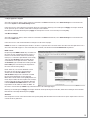 12
12
-
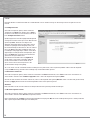 13
13
-
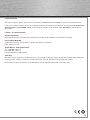 14
14
-
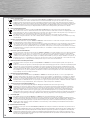 15
15
-
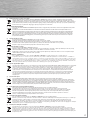 16
16
Hama 62743 WLAN de handleiding
- Type
- de handleiding
- Deze handleiding is ook geschikt voor
Gerelateerde papieren
-
Hama 62747 Wireless LAN Router NAS de handleiding
-
Hama 62747 Wireless LAN Router NAS de handleiding
-
Hama 00062763 de handleiding
-
Hama 00062746 de handleiding
-
Hama 00062746 de handleiding
-
Hama 00062763 de handleiding
-
Hama 00062743 de handleiding
-
Hama 00062764 de handleiding
-
Hama 00062742 de handleiding
-
Hama 00062730 de handleiding